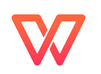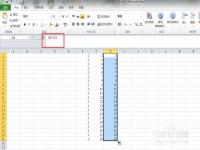excel表格乘法怎么操作
excel表格乘法公式怎么输入?有些小伙伴在制作excel表格数据的过程中,有时候想要在里面输入乘法公式,可是有很多小伙伴却不知要怎么操作,为了帮助到大家,小编给大家分享一下excel输入乘法公式的方法吧
Excel中乘法怎么操作
1.找到Excel点击启动。

2.然后新建一份新的表格。

3.输入需要计算的数值。

4.点击计算结果的单元格,输入【=()】,将光标移至括号中,然后点击需要计算的第一个数值,然后输入【*】。

5.然后接着选择第二个需要计算的数值。

6.点击回车按钮,即可计算出结果。

阅读全文
扫码关注“ 多特资源库 ”